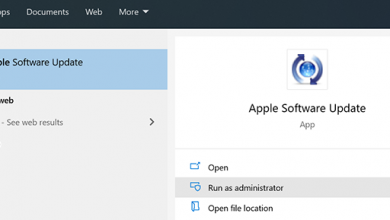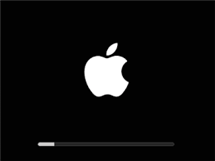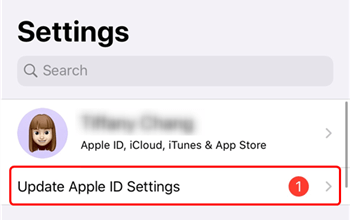Как исправить зависание iPhone при обновлении настроек iCloud
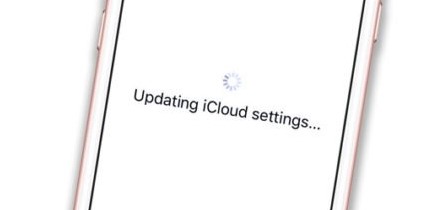
[ad_1]
При обновлении iPhone до последней версии iOS ваше устройство может иногда сталкиваться с проблемой зависания при обновлении настроек iCloud. Если это произойдет, методы, описанные в этом руководстве, помогут вам успешно решить проблему.
Apple предоставляет вам различные способы обновления операционной системы на ваших устройствах на базе iOS. Один из способов обновить iPhone до последней версии iOS — использовать опцию обновления на самом телефоне. Иногда вы можете обнаружить, что ваш iPhone зависает при обновлении настроек iCloud при настройке iPhone после установки iOS.
Но указанная выше ошибка могла быть результатом множества причин. В зависимости от того, какова причина проблемы, вам необходимо предпринять соответствующие действия, чтобы решить проблему на вашем телефоне. В этом руководстве обсуждаются возможные причины проблемы, а затем показано, как решить проблему на вашем iPhone.
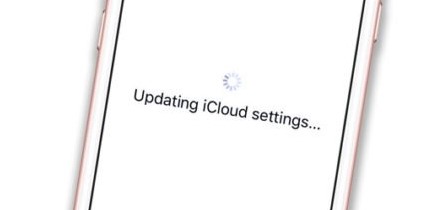
iPhone застрял при обновлении настроек iCloud
Часть 1. Почему iPhone зависает при обновлении настроек iCloud
Есть несколько причин, по которым ваш iPhone может зависнуть на экране обновления настроек iCloud. Ниже приведены некоторые из возможных причин.
Причина 1. Недостаточно места в памяти
Если на вашем iPhone заканчивается память, возможно, поэтому ваш телефон зависает на экране настроек обновления iCloud. iCloud просто не может сохранить новые настройки, потому что на вашем телефоне нет места для хранения чего-либо.
Причина 2. Недостаточно заряда на iPhone
При обновлении iOS на таком устройстве, как iPhone, у вас должен быть хороший заряд на телефоне. Если ваш iPhone разряжается, возможно, поэтому iCloud не может завершить процесс настройки.
Причина 3. Проблемы с Интернетом
Для обновления до последней версии iOS требуется хорошее и стабильное интернет-соединение. Если ваше соединение нестабильно и часто отключается, iCloud не может успешно восстановить контент и настройки. Ваше интернет-соединение является виновником и препятствует обновлению вашего iPhone.
Часть 2. Советы по исправлению зависания iPhone в настройках iCloud
Избавиться от ошибки, при которой ваш iPhone зависает на экране обновления настроек iCloud, довольно просто. Вы можете использовать следующие методы, чтобы решить проблему на вашем телефоне.
Исправление 1. Перезагрузите iPhone.
Самый простой способ исправить это, когда ваш iPhone завис на экране настроек обновления iCloud, — это перезагрузить устройство. Перезагрузка iPhone очищает множество временных файлов на вашем телефоне, и это устраняет множество мелких сбоев.
На iPhone X или новее: Нажмите и удерживайте любую кнопку уменьшения громкости и боковую кнопку, пока не появится ползунок отключения питания. Перетащите ползунок, чтобы выключить его. Через некоторое время нажмите и удерживайте боковую кнопку, пока не появится логотип Apple.
На iPhone 8 или более ранней версии: Нажмите и удерживайте боковую / верхнюю кнопку, пока не появится ползунок отключения питания. Перетащите ползунок, чтобы выключить его. Через некоторое время нажмите и удерживайте боковую / верхнюю кнопку, пока не появится логотип Apple.
Исправление 2. Попробуйте использовать инструмент восстановления системы iOS.
Если ваш iPhone застрял при обновлении настроек iCloud и перезагрузке / принудительной перезагрузке iPhone вообще не работал, и вы не знаете, сколько времени требуется для обновления iCloud. Тогда вы можете попробовать этот инструмент для восстановления системы iOS — AnyFix. Это программное обеспечение, которое может помочь вам с наиболее распространенными и сложными проблемами iOS / iPadOS / tvOS / iTunes, включая зависание iPhone при обновлении настроек iCloud. Вот некоторые его основные особенности:
Шаги по исправлению зависания iPhone при обновлении настроек iCloud:
Шаг 1. Сначала загрузите и установите AnyFix> Откройте его и найдите панель восстановления системы. Не забудьте подключить iPhone к компьютеру.

Нажмите на Восстановление системы
Шаг 2: Выберите «Проблемы с iPhone» и «Начните сейчас».
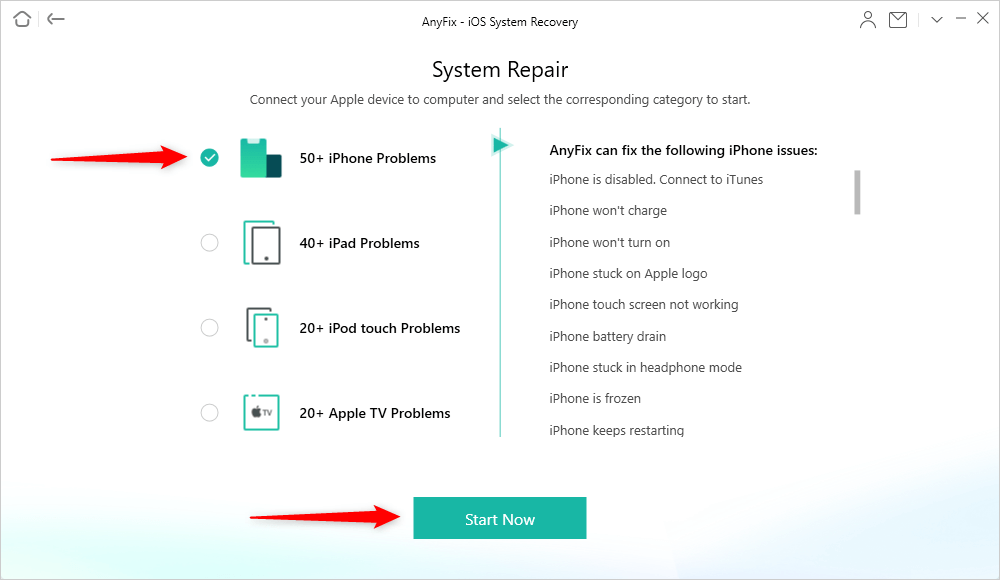
Выберите «Проблемы с iPhone» и начните прямо сейчас
Шаг 3: Выберите режим ремонта для вашего iPhone. Вам необходимо перевести iPhone в режим восстановления для стандартного и расширенного восстановления. А для Ultimate Repair нужен режим DFU.
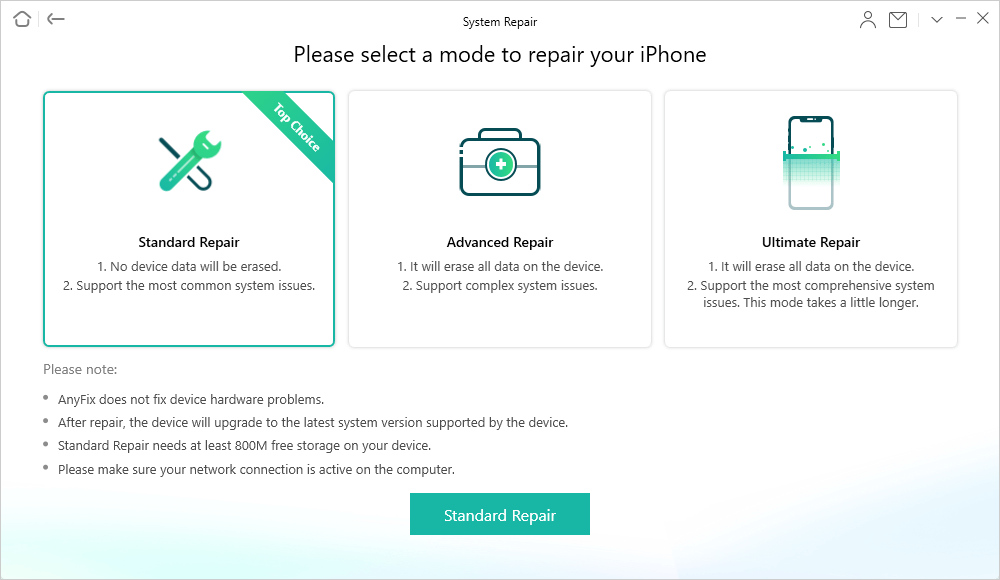
Выберите стандартный режим ремонта
Шаг 4: Затем нажмите кнопку «Загрузить», чтобы получить прошивку> Нажмите «Исправить сейчас», и AnyFix начнет восстановление. После завершения ремонта iPhone перезагрузится и вернется в нормальное состояние.
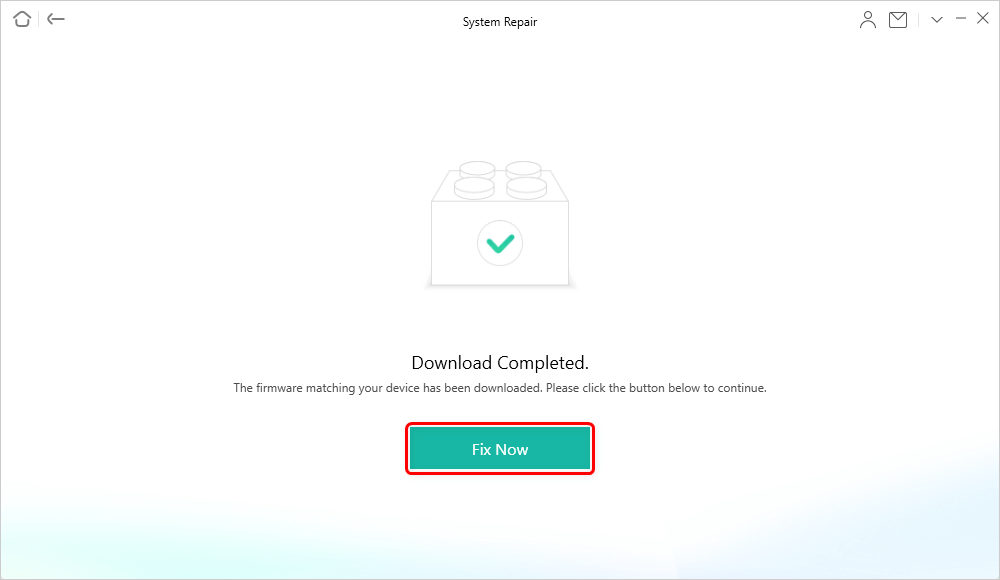
Нажмите Исправить сейчас, когда прошивка загружена.
Исправление 3. Проверьте, не работают ли серверы Apple
Ваш iPhone проверяет наличие обновлений на серверах Apple. Если эти серверы Apple перестанут работать, ваше устройство не может быть обновлено. В результате ваш телефон зависает на экране обновления.
Проверить Веб-страница серверов Apple чтобы увидеть статус сервера.
Исправление 4. Удалите ненужные файлы с вашего iPhone
На вашем iPhone должно быть достаточно свободного места для обновления до последней версии iOS. Если причиной проблемы является недостаточный объем места, вам необходимо очистить свой iPhone.
Зайдите в «Настройки»> «Основные»> «Хранилище iPhone», чтобы просмотреть свое хранилище.
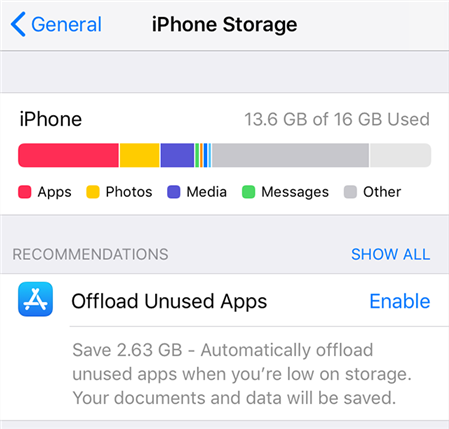
Проверьте свое хранилище iPhone
Исправление 5. Используйте iTunes для обновления вашего iPhone
Если вы не можете заставить свой iPhone обновляться самостоятельно, вы можете использовать приложение iTunes на своем компьютере, чтобы обновить свой телефон. Это должно исправить то, что iPhone завис при обновлении настроек iCloud, и ваш телефон обновится без проблем.
Подключите iPhone к компьютеру, запустите iTunes и нажмите «Проверить наличие обновлений». Затем вы можете загружать и устанавливать обновления.
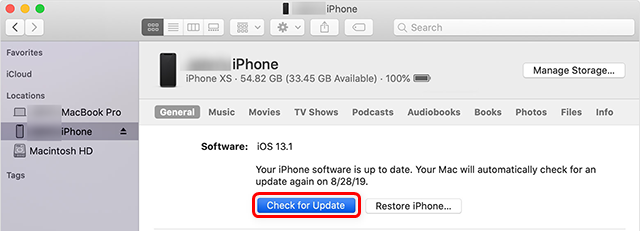
Обновите свой iPhone с помощью iTunes или Finder
Нижняя линия
С помощью описанных выше методов ваш iPhone больше не должен зависать на экране обновления настроек iCloud. После этого ваш телефон без проблем обновится до последней версии iOS. Вы можете загрузить AnyFix, чтобы исправить зависание iPhone при обновлении настроек iCloud. Кроме того, он также может помочь вам с легкостью обновить iOS.
[ad_2]